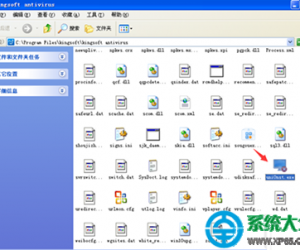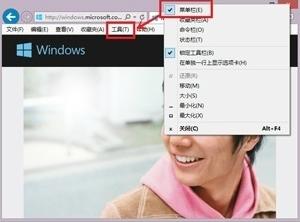Win8.1升级到Win10的方法 Win8.1怎么升级到Win10图文操作方法
发布时间:2017-05-03 15:33:01作者:知识屋
Win8.1升级到Win10的方法 Win8.1怎么升级到Win10图文操作方法 虽然Win10已经发布了很长一段时间,但也还有很多一部分人没有升级到Win10。最近有网友反应,自己是Win8.1系统的,也想尝试一下Win10系统的功能,问要怎么升级到Win10系统?那下面就和大家说一下Win8.1升级到Win10的方法。
方法如下:
1、下载Win10镜像文件,如果你目前的Win8.1是32位的,那么就下载32位的Win10,是64位的那么就选择64位的Win10下载。升级前要确保前后一致性。
2、下载后将ISO文件解压,解压以后双击如图所示“SETUP“,会出现安装界面。
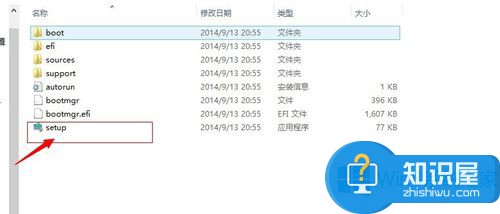
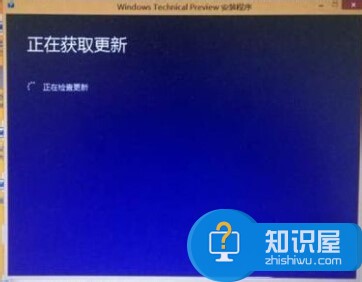
3、选择是否保留Win8.1的系统设置。但是据反映保留有可能安装时间会变得非常漫长,并且有失败的风险,所以建议安装双系统,或者不保留。
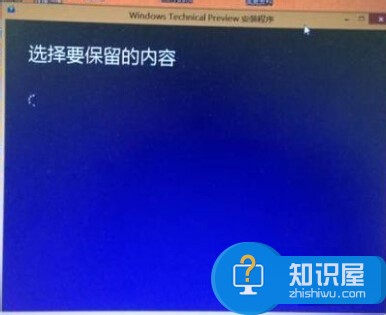
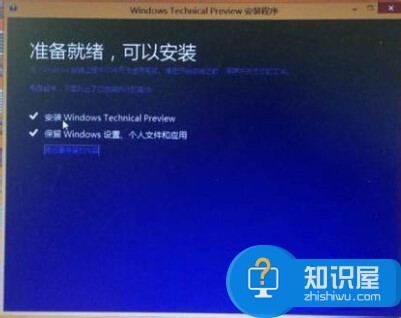
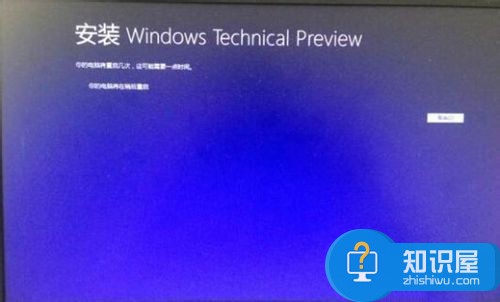
4、完成安装之后,首先弹出了无线网络连接界面,然后是Windows账户登录,系统安装应用,直接进入传统桌面。

以上也就是Win8.1升级到Win10方法的全部内容了,想知道如何快速将Win8.1升级到Win10的吗?那赶快自己动手试一下上述的方法,一步到位,简单、方便快捷。
知识阅读
软件推荐
更多 >-
1
 一寸照片的尺寸是多少像素?一寸照片规格排版教程
一寸照片的尺寸是多少像素?一寸照片规格排版教程2016-05-30
-
2
新浪秒拍视频怎么下载?秒拍视频下载的方法教程
-
3
监控怎么安装?网络监控摄像头安装图文教程
-
4
电脑待机时间怎么设置 电脑没多久就进入待机状态
-
5
农行网银K宝密码忘了怎么办?农行网银K宝密码忘了的解决方法
-
6
手机淘宝怎么修改评价 手机淘宝修改评价方法
-
7
支付宝钱包、微信和手机QQ红包怎么用?为手机充话费、淘宝购物、买电影票
-
8
不认识的字怎么查,教你怎样查不认识的字
-
9
如何用QQ音乐下载歌到内存卡里面
-
10
2015年度哪款浏览器好用? 2015年上半年浏览器评测排行榜!